Revisão de recuperação de dados Primo iPhone e Android
Perder dados do nosso telefone pode ser uma decepção, pois armazenamos todos os nossos arquivos importantes, como fotos, contatos, notas, mensagens, etc. nele.
Excluir dados acidentalmente ou perdê-los devido a uma falha no iOS ou durante transferência pode acontecer com a maioria de nós.
Mas você não precisa entrar em pânico.
Esta não é a primeira vez que vamos ajudá-lo nesse sentido, pois já compartilhamos algumas soluções de recuperação de dados iOS como PhoneRescue anteriormente no AMediaClub.
Neste artigo, trazemos para você mais um software útil do PrimoSync que o ajudará a recuperar dados no iPhone sem backup. Você aprenderá tudo, desde como recuperar dados, seus recursos, prós e contras neste Recuperação de dados do iPhone Primo avaliação.
Conteúdo
Revisão de recuperação de dados do iPhone Primo
A beleza dessas ferramentas de recuperação de dados do iOS é que elas podem recuperar dados mesmo se você não tiver um backup do iTunes ou do iCloud. Recuperação de dados do iPhone Primo não é exceção. Então, sem mais delongas, vamos mergulhar nos detalhes.
Como recuperar dados do iPhone sem backup?
As capturas de tela e as etapas são da versão para Mac, mas não há diferença para o Windows.
Para começar, baixe o software do PrimoSync site oficial. Está disponível para Windows e Mac e possui uma versão de teste GRATUITA. Assim, você pode seguir em frente sem pensar duas vezes.
- Instale o software como faria normalmente. Abra-o depois de instalado com sucesso.
- Você verá a seguinte tela inicial.
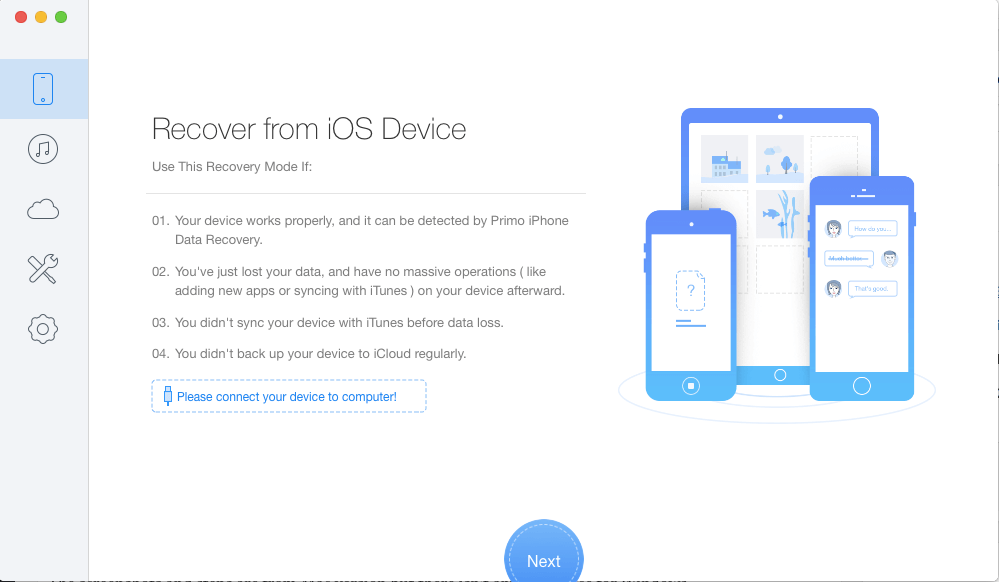
Conecte seu iPhone usando USB ao seu Mac ou PC. Certifique-se de desbloquear seu telefone e Confiança o computador.
- Dentro de alguns segundos, o software deve mostrar uma mensagem “Seu iPhone está conectado!‘ Clique em OK.
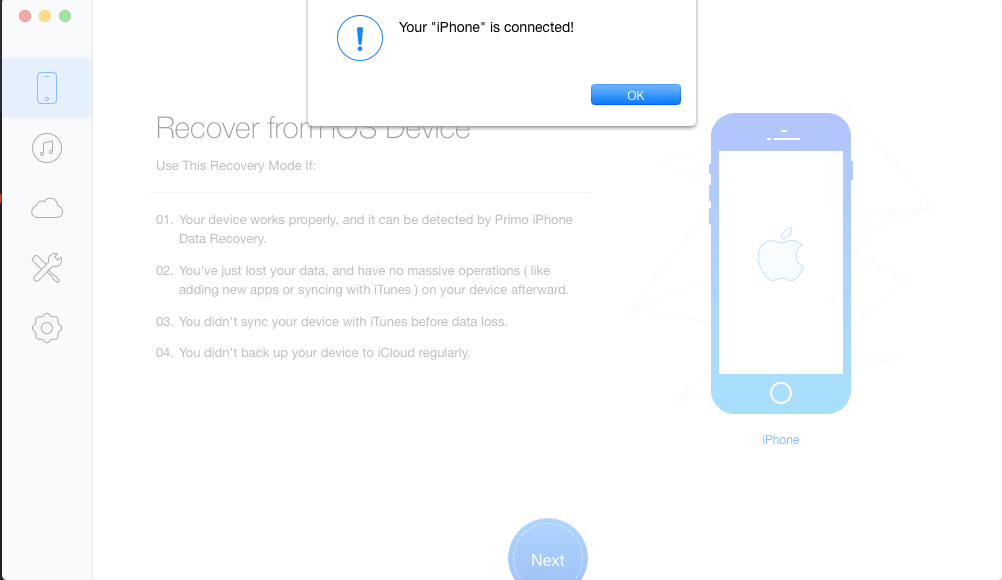
- Agora, a primeira opção (ícone do telefone – Recuperar do dispositivo iOS) na coluna da esquerda deve ser selecionada por padrão. Toque em Seguinte no centro inferior para prosseguir em frente.
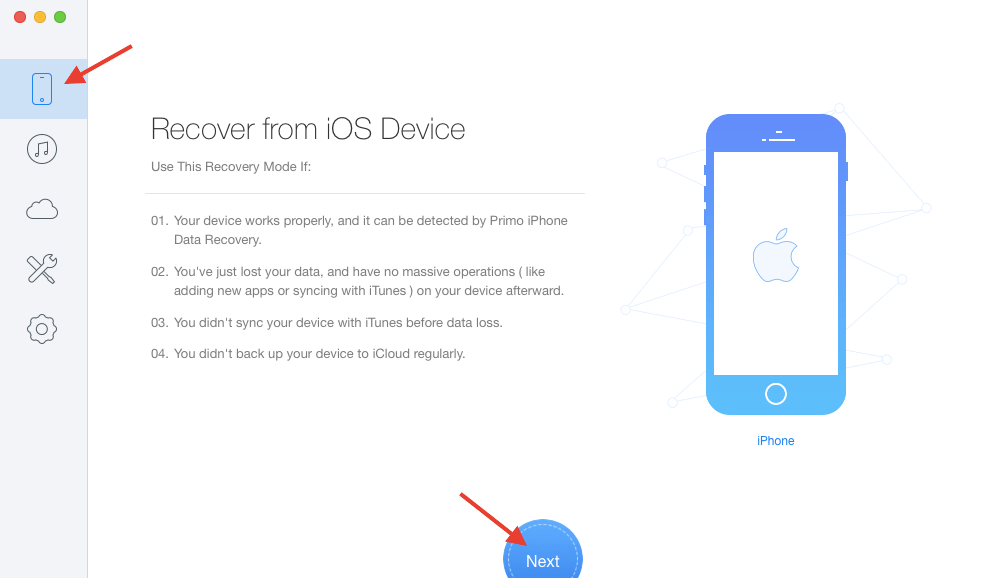
- Com isso, a ferramenta começa a escanear seus dispositivos iOS em busca de arquivos excluídos. Seja paciente e deixe-o fazer seu trabalho por alguns minutos.
- A próxima tela mostrará todos os dados recuperados do seu telefone agrupados por tipo de arquivo. Quando a análise estiver concluída, você verá o botão Recuperar na parte inferior. Mas antes de clicar nele, você pode selecionar determinados arquivos que deseja recuperar.
- No meu caso, selecionei Fotos e desmarquei todas as outras categorias. Agora, a ferramenta oferece a opção de recuperar os arquivos no seu computador ou diretamente no telefone (para determinados tipos de arquivos). Para fazer a seleção clique no botão menu suspenso ao lado do botão Recuperar na parte inferior. Selecionar Para Mac or Ao dispositivo e selecione Recuperar.
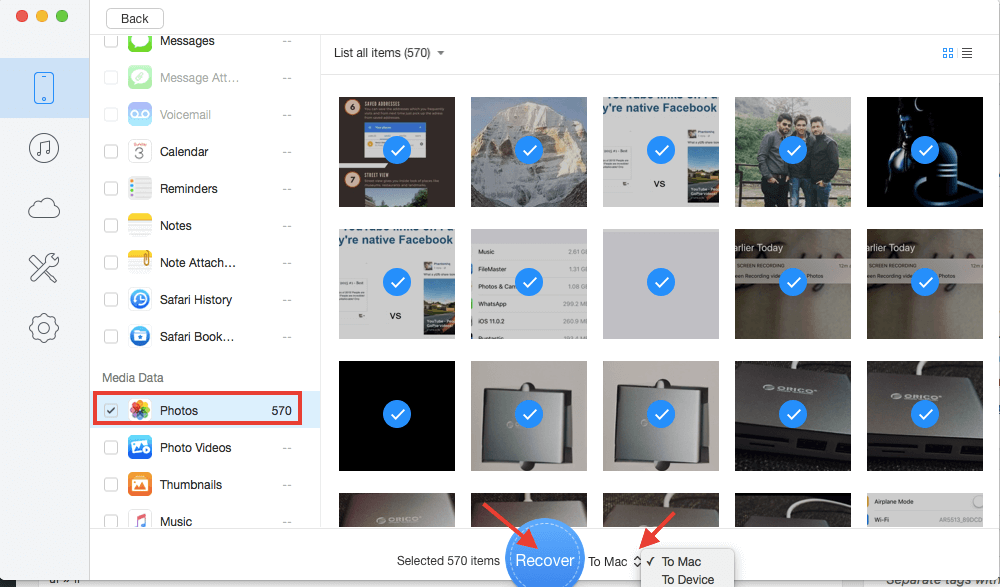
Você pode configurar o localização para arquivos recuperados usando Configurações(ícone de engrenagem) na coluna da esquerda. O software também permite especificar tipos de arquivos exportados para dados recuperados da mesma tela.
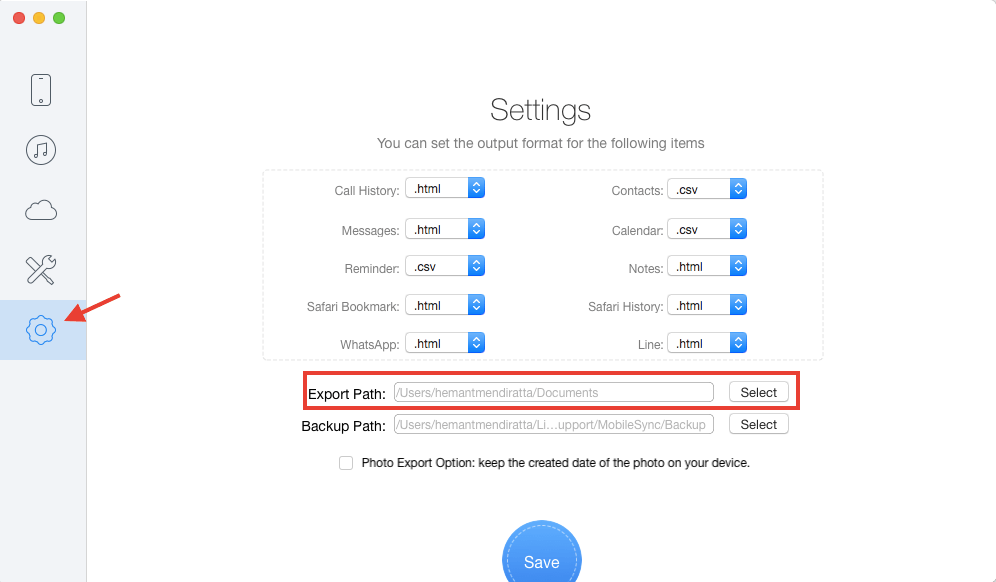
- Dependendo do número e tamanho dos arquivos que estão sendo recuperados, você terá que esperar antes que os dados sejam recuperados com sucesso.
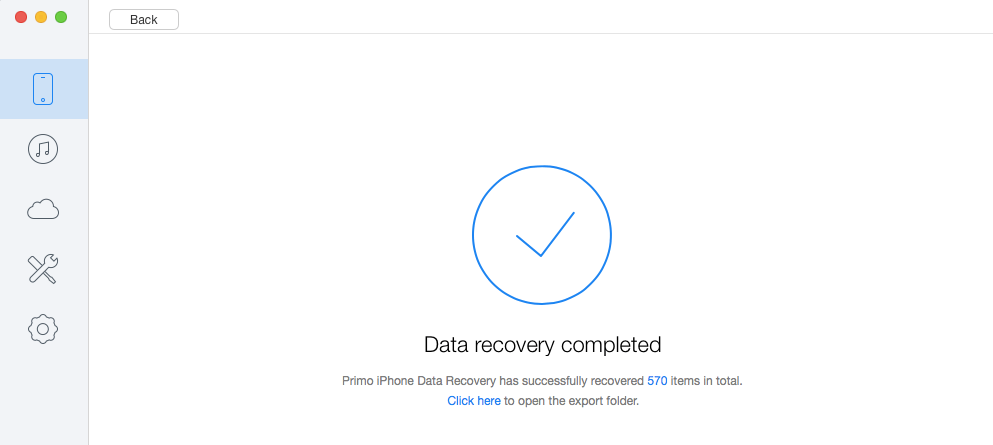
Navegue até o local do arquivo exportado ou clique em Clique aqui na tela de recuperação bem-sucedida no software para ir diretamente para a pasta de dados recuperados.
Características principais
O software não apenas ajuda a recuperar dados do dispositivo iOS, mas é capaz de muito mais.
- Recupere contatos, fotos, vídeos, mensagens, notas, dados de aplicativos de terceiros, lembretes e muito mais.
- Recupere dados do iTunes Backup.
- Restaurar arquivos do iCloud Backup.
- Também ajuda a corrigir o iOS preso no logotipo da Apple, no modo de recuperação ou na tela preta.
Agora, é hora de olhar para seus prós e contras.
Prós
- É super fácil de usar e você não encontrará nenhuma dificuldade ao usar o software.
- As velocidades de digitalização e recuperação de dados são rápidas.
Contras
- A versão de teste apenas visualiza os arquivos e não permite recuperá-los. Eles podem permitir a recuperação de arquivos com um limite.
- Não há opção de desmarque/marque todos os tipos de arquivo durante a recuperação de arquivos. É irritante e leva muito tempo para fazer a seleção quando um usuário deseja recuperar apenas alguns tipos de arquivo.
Agora, vamos para a versão Android.
Revisão de recuperação de dados do Primo Android
Como recuperar dados usando este software gratuito?
1. Para decolar, você deve primeiro baixar o software do website oficial.
Para dizer mais, este software está prontamente disponível para Windows e Mac. Aqui eu usei este software para Windows.
2. Depois de terminar a parte de instalação, basta abrir o software. Lá na tela de boas-vindas, você verá uma instrução “Conecte seu dispositivo para começar“. Faça como indicado conectando seu dispositivo Android ao seu PC usando USB.
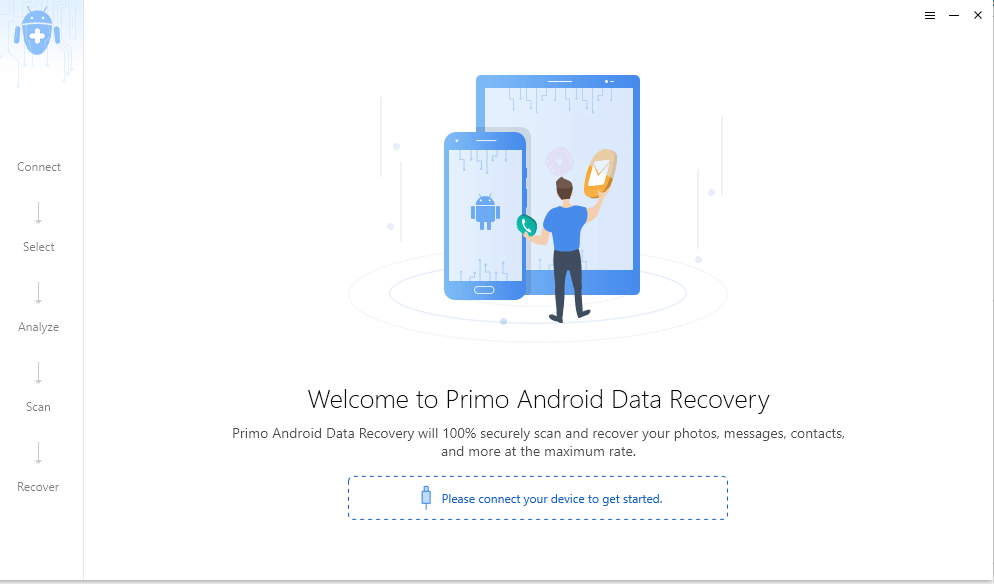
3. Agora você será solicitado a escolher o(s) tipo(s) de arquivos que deseja recuperar. As opções incluem uma lista de vários tipos de arquivos, como Contatos, Registros de chamadas, Fotos, Músicas, Vídeos, etc. Você pode selecionar quantos tipos de arquivos desejar de uma só vez.
Escolhemos o tipo de arquivo como “Fotos” porque queremos recuperar as fotos excluídas. Após a seleção do tipo de arquivo, clique em Avançar.
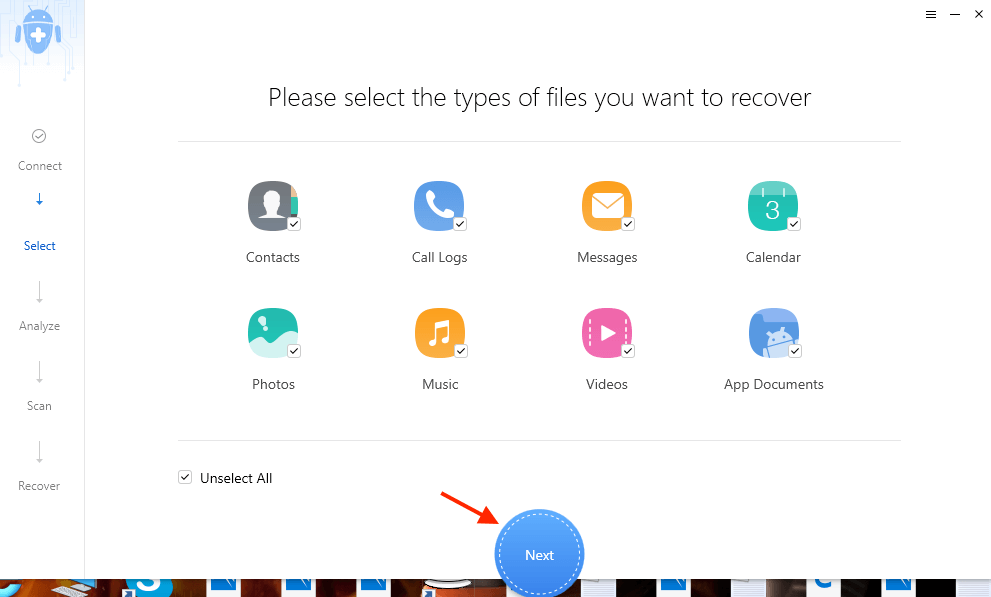
4. Após a seleção do tipo de arquivo, o Primo Data Recovery solicitará sua permissão para obter acesso aos contatos, mensagens, registros de chamadas e calendário em seu telefone. Basta clicar em “OK” para conceder a permissão.
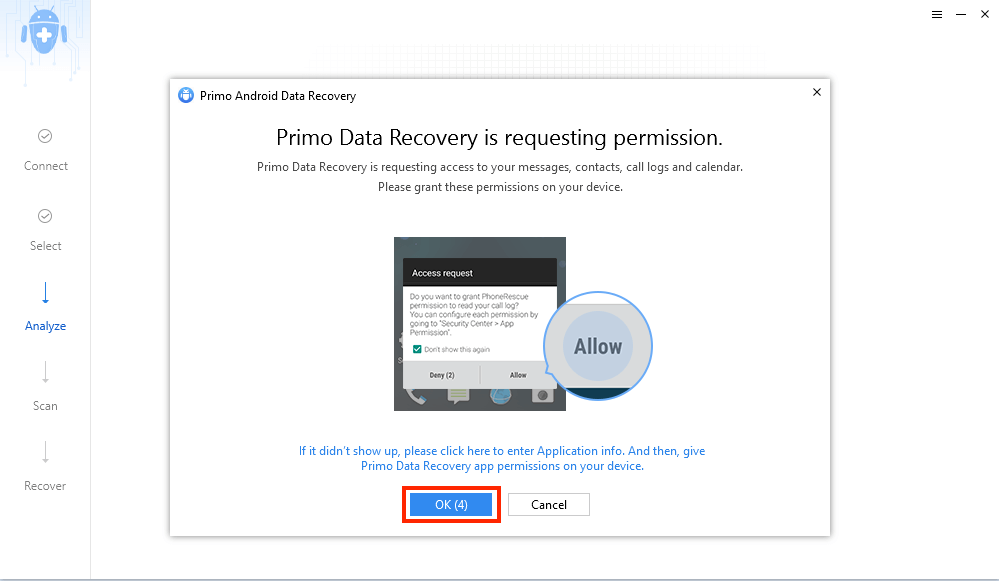
5. Em seguida, você terá a opção de “Varredura profunda” seu dispositivo ou “Quick Scan‘ isto. Nós honestamente aconselhamos você a optar por “Quick Scan” porque isso fará com que seu dispositivo faça root. Portanto, inicialmente, é uma opção mais viável optar pelo Quick Scan. Se mesmo após a verificação rápida você não recuperar os dados desejados, você pode experimentar o “Deep Scan”.
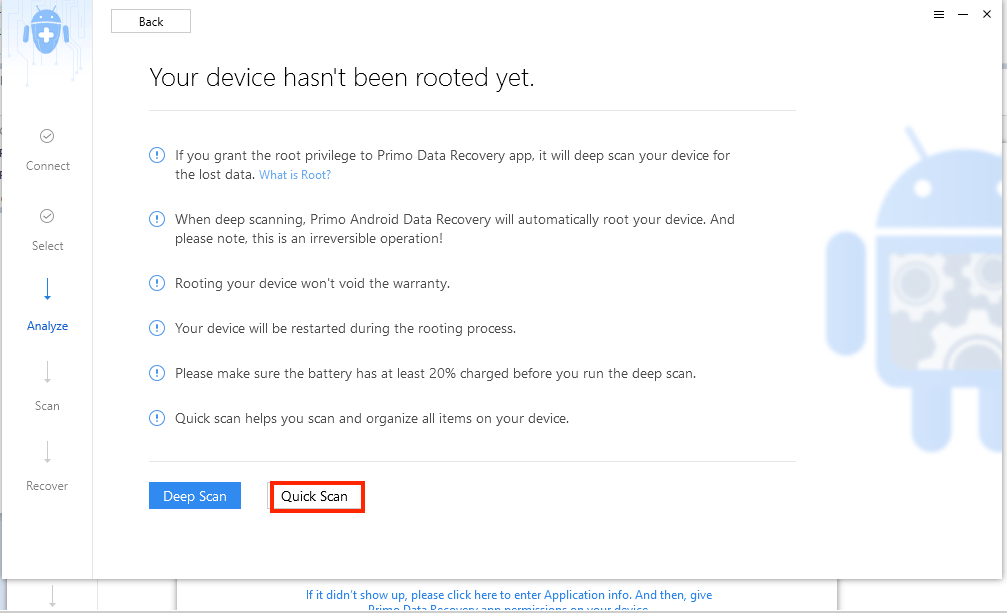
Devemos informar que o Deep Scan é uma operação irreversível e fará com que seu dispositivo Android seja reiniciado. Portanto, selecionar o Quick Scan inicialmente é mais viável.
6. Assim que você escolher qualquer uma das opções de varredura (ou seja, Deep Scan ou Quick Scan), a varredura começará em pouco tempo. Apenas certifique-se de não desconectar seu dispositivo Android enquanto a verificação estiver em andamento.
7. Após a digitalização, esperamos que todos os seus dados excluídos (neste caso, nossas fotografias) apareçam. No nosso caso, temos que dizer que as fotos excluídas apareceram com a própria digitalização rápida.
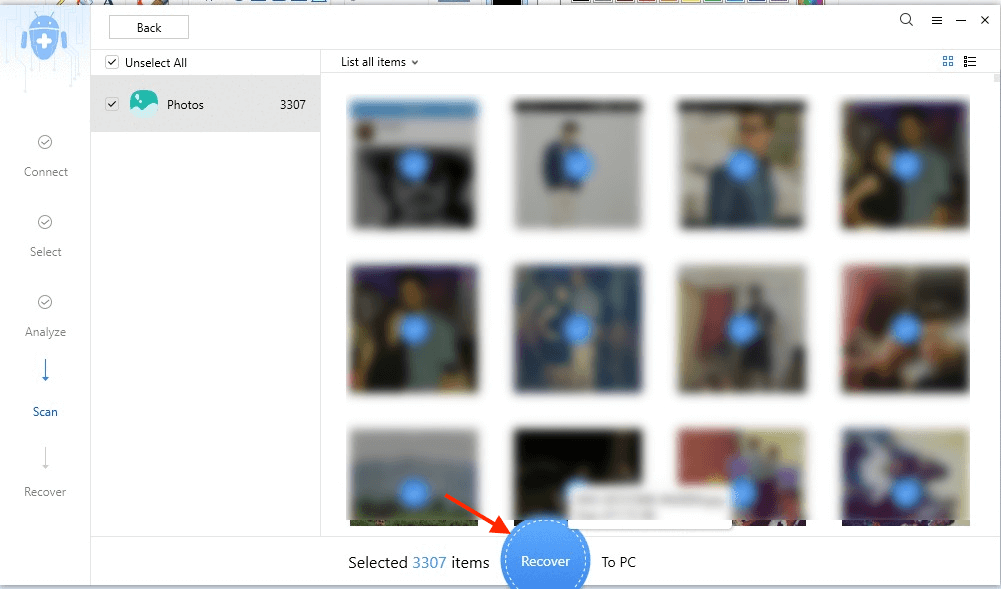
8. O próximo passo é recuperar os dados perdidos (e agora encontrados) para o seu PC. Você pode facilmente selecionar todas ou escolher a dedo as fotografias específicas que deseja transferir para o seu PC. Após selecionar as imagens desejadas que deseja transferir para o seu PC/Mac, clique no botão “Recuperar‘Botão.
9. Em apenas alguns minutos, todos os seus dados recuperados serão transferidos para o seu PC. Não desconecte seu dispositivo Android enquanto o processo de transferência estiver ocorrendo. E é isso. Você pesquisou com sucesso e, consequentemente, recuperou os dados desejados. Os dados recuperados podem ser encontrados em Documentos com uma pasta chamada Recuperação de dados do Primo Android.
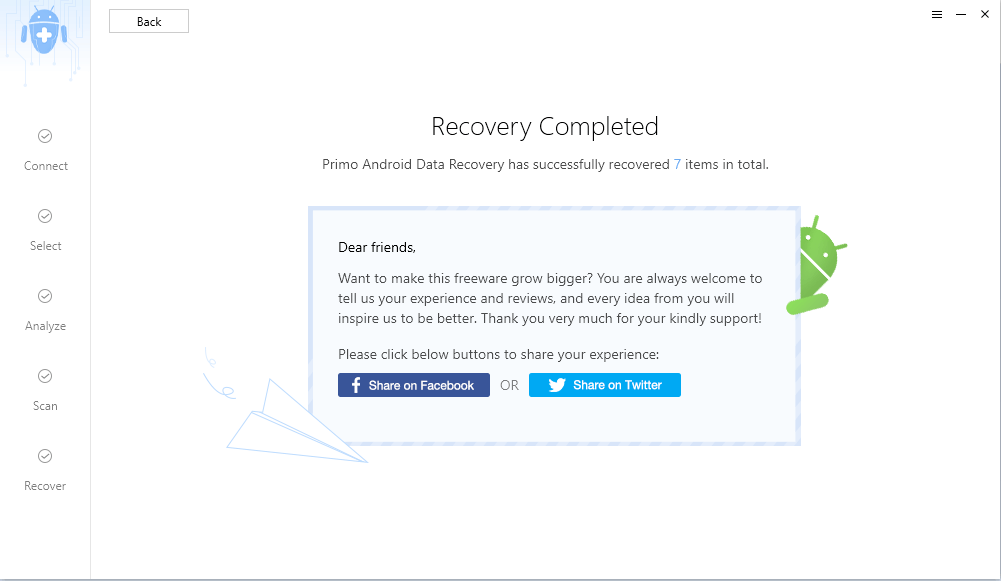
Tipos de arquivos suportados
Além das fotos, os seguintes tipos de arquivo de dados são suportados, que são os seguintes:
- Contatos
- Registros de chamadas
- Mensagens
- Calendário
- Música
- Vídeos
- Documentos do aplicativo
Agora é hora de pular para os prós e contras.
Prós
- É totalmente gratuito.
- Disponível tanto para Windows quanto para Mac.
- Operações rápidas durante a digitalização e recuperação.
- Interface fácil e um “não-brainer” para usar.
Contras
- O único contra em que pudemos pensar é que não ajuda a recuperar dados do WhatsApp, mesmo que seu WhatsApp travou. Isso é certamente um infortúnio, dado o fato de que uma grande parte de nossas fotografias é composta apenas por imagens do WhatsApp, que muitas vezes continuamos excluindo, apenas para desejar mais tarde recuperá-las.
Nossa opinião sobre o software
Com toda a honestidade, devemos dizer que ficamos levemente surpresos com os recursos e funcionalidades que este software tem a oferecer.
Além disso, a velocidade de funcionamento rápida, interface de usuário simples, facilidade para escolher mais de um tipo de arquivo e uma ampla variedade de oito tipos de arquivos que se orgulha de recuperar, definitivamente pensamos, torna este software obrigatório para quem procura arquivos recuperação em seus telefones iOS ou Android sem gastar nenhum dinheiro.
No entanto, se você deseja recuperar arquivos excluídos do WhatsApp no Android, ficará desapontado.
Mas, como é um software livre quando se trata da versão Android, esperar que seja um polivalente em todos os aspectos será como exagerar nas suas esperanças.
Os usuários do iOS podem fazer isso, pois não apenas permite recuperar dados de todos os tipos de fontes, mas o faz com facilidade e estilo. O preço de US $ 39.99 não fará um enorme buraco no seu bolso e recuperará seus dados em um instante.
Você experimentaria o software? Deixe-nos saber nos comentários.
Artigos Mais Recentes